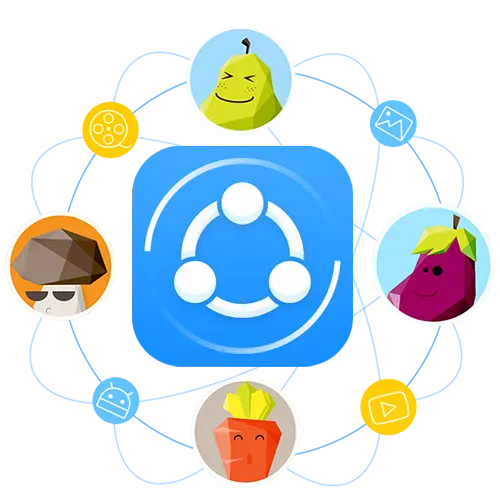
Shareit shine aikace-aikace mai yawa don canja wurin fayiloli tsakanin na'urori daban-daban. Haka kuma, musayar bayanai mai yiwuwa ba ne ba tsakanin wayo ba ko Allunan, amma tare da kwamfuta / kwamfutar tafi-da-gidanka. Duk da cewa shirin ya yi sauki sosai don amfani, mutane da yawa suna da matsaloli tare da aikinta. Labari ne game da yadda ake amfani da Sharet don amfani da Sharet kuma gaya muku yau.
Yadda ake aika takardu tare da Shareit
Don aika fayiloli daga na'urar zuwa wani, kuna buƙatar tabbatar da cewa an haɗa su da cibiyar sadarwar Wi-Fi ɗaya. Bayan haka, za a watsa bayanan daidai ta hanyar sadarwa mara waya. Don dacewa da kuka dace, zamuyi la'akari da zaɓuɓɓukan mafi yawan lokuta don aika fayiloli tsakanin kayan aiki daban-daban.Musayar bayanai tsakanin Smartphone / kwamfutar hannu da kwamfuta
Wannan hanyar na iya zama madadin madadin kebul na USB, tare da taimakon wanda a baya ya jefa bayanai akan kwamfutar ko daga gare ta. Shirin Share yana ba ku damar ƙaddamar da fayiloli ba tare da ƙuntatawa a cikin girman ba, wanda babu shakka babban ƙari ne. Bari muyi la'akari da takamaiman misalin canja wurin bayanai daga wayar hannu ta wayar hannu zuwa kwamfuta.
- Run akan shirin Share na Kwamfuta da Tsarin Share na kwamfuta.
- A cikin Babban menu na aikace-aikacen a waya, zaku ga maɓallan biyu - "Aika" da "samun". Danna na farkonsu.
- Na gaba, zaku buƙaci ambaton bayanan da za a watsa su zuwa kwamfutar. Kuna iya motsawa tsakanin ƙayyadaddun samfuran (hoto, kiɗa, da sauransu), ko makamancin "fayil / fayil" kuma zaɓi ɗaya kowane bayani don watsa fayil daga cikin fayil ɗin fayil. A cikin yanayin ta ƙarshe, kuna buƙatar danna "Zaɓi Fil".
- Ta hanyar zabar bayanan da suka wajaba don watsa, ya kamata ka danna maballin "Ok" a cikin ƙananan kusurwar dama na aikace-aikacen.
- Bayan haka, akwatin binciken na'urar ya buɗe. Bayan 'yan secondsan mintuna, shirin dole ne ya gano komputa ko kwamfutar tafi-da-gidanka wacce dole ne ka fara fara software ta Share. Danna hoton na'urar da aka samu.
- Sakamakon haka, aiwatar da haɗawa tsakanin na'urori za su fara. A wannan matakin, ya kamata ka tabbatar da bukatar aikace-aikacen zuwa PC. Fadakarwa mai dacewa zata bayyana a cikin taga Share. Ya kamata ku danna maɓallin "Yarda" a cikin irin wannan taga ko "" "" "" "" "" "" "maɓallin". " Idan kana son gujewa bayyanar irin wannan buƙatun, duba akwatin kusa da kirtani "koyaushe karɓar fayiloli daga wannan na'urar".
- Yanzu za a shigar da haɗin haɗin kuma an zaɓa fayiloli daga wayar ta atomatik zuwa kwamfutar. A sakamakon haka, a kan smartphone, zaku ga taga tare da saƙo game da nasarar watsa bayani. Don rufe irin wannan taga, danna maɓallin "Rufe" maɓallin iri ɗaya.
- Idan kana buƙatar canja wurin duk wasu takardu daga wayoyin, danna maɓallin "ƙaddamar da maɓallin" a cikin taga shirin. Bayan haka, duba bayanan don watsa sa danna maɓallin Ok.
- A wannan lokacin a cikin Share taga akan kwamfutar da za ku ga waɗannan bayanan.
- Ta danna maɓallin "Log", zaku ga tarihin canja wurin fayil tsakanin na'urorin da aka haɗa.
- Duk bayanai a kwamfutar ta sami ceto ta tsohuwa a cikin daidaitaccen "sauke" ko "saukewa fayil.
- Lokacin da ka danna maballin tare da maki uku a cikin log, za ka ga jerin ayyukan da suke samuwa ga daftarin daftarin aiki. Kuna iya share fayil ɗin, buɗe wurin sa ko takaddar kanta. Yi hankali lokacin cire matsayin. Ya riga ya wuce bayanan da aka goge, kuma ba kawai shigarwar shiga ba.
- Tare da haɗi mai aiki, zaku iya canja wurin duk bayanan da ake buƙata akan wayoyinku. Don yin wannan, matsa maɓallin aikace-aikacen a maɓallin "fayiloli" ko maɓallin "F" akan maɓallin keyboard.
- Bayan haka, kuna buƙatar zaɓar wasu takaddun da suka wajaba daga directory ɗin gama gari kuma danna maɓallin "Buɗe".
- Duk shigarwar watsa abubuwanda suka dace za su halatta a cikin tsarin aikace-aikacen. A lokaci guda, sanarwar kammala watsa zai bayyana akan wayar.
- Domin gano wurin da takardu akan wayar salula kuna buƙatar zuwa saitunan aikace-aikacen. Wannan na faruwa lokacin da ka danna maballin a cikin nau'i na tube uku a cikin babban menu na babban software.
- Bayan haka, danna maɓallin "saitin".
- Anan zaka ga hanyar zuwa ajiyayyun takardu. Optionally, zaku iya canza shi zuwa mafi fifiko.
- Don kammala musayar ku kawai rufe aikace-aikacen Share a kan wayoyinku da kwamfutar.

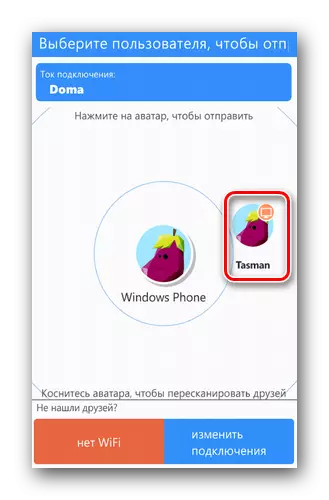
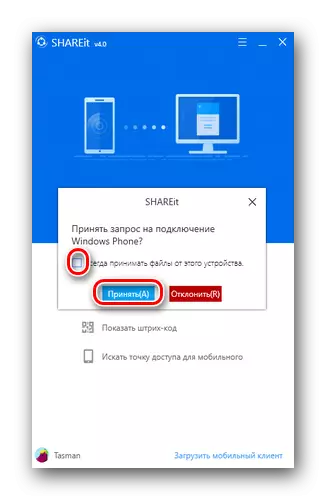
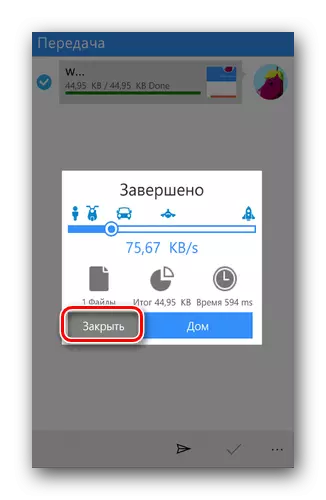
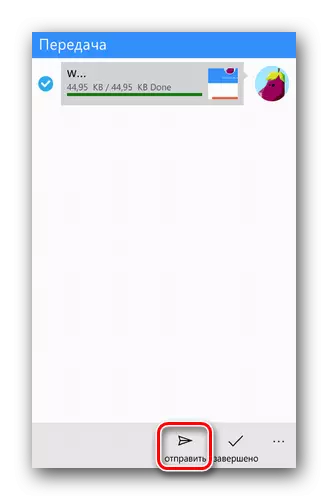
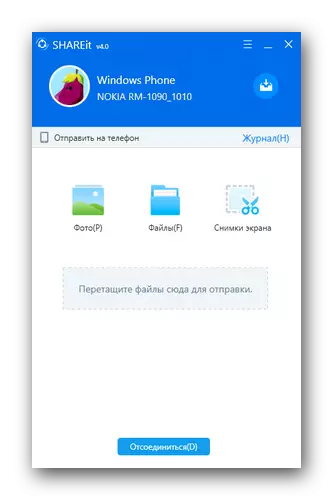
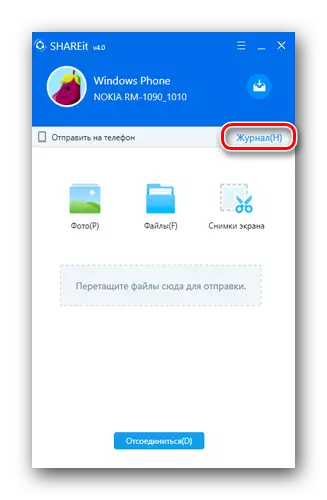
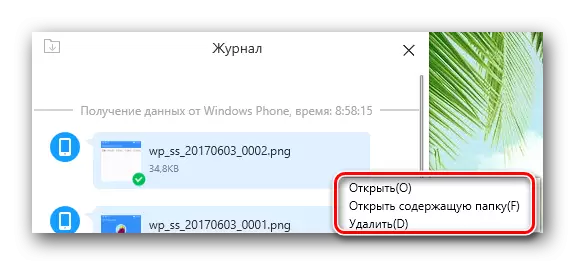
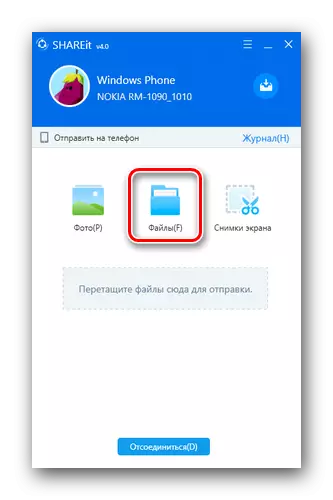
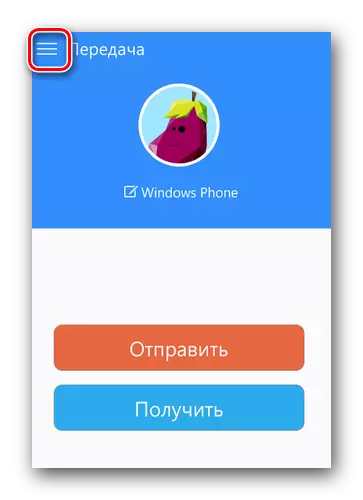
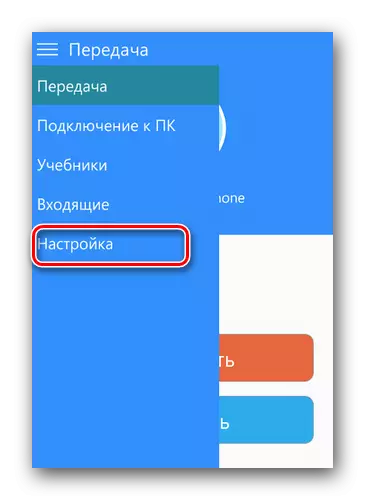
Don masu mallakar Android
Tsarin canja wurin bayanai tsakanin wayo daga wayo da kwamfuta sun sha bamban da hanyar da ke sama. Neman ɗan gaba, za mu san cewa a wasu halaye ba zai yiwu a canja wurin fayiloli tsakanin PCs da Android ba saboda sigar Android saboda sigar da aka yiwa sabon firmware. Idan kun gamu da wannan, wataƙila cewa za a buƙaci ɗan firika wayar.
Darasi: Firmware Android na'urorin da suka danganta da MTK ta hanyar SPL Flashtool
Yanzu bari mu koma ga bayanin tsarin canja wurin bayanai.
- Gudun aikace-aikacen Share a kan na'urorin biyu.
- A cikin babbar taga na aikace-aikacen akan wayar salula, muna danna maballin "har yanzu".
- A cikin menu wanda ke buɗe, zaɓi "Haɗa zuwa PC".
- Duba kayan aiki. Idan Scan ya shiga cikin nasara, zaku ga hoton shirin yana gudana akan kwamfutar. Danna shi.
- Bayan haka, haɗa zuwa kwamfuta zai fara. Kuna buƙatar tabbatarwa a aikace-aikacen akan haɗin PC na na'urori na na'urori. Kamar yadda yake a hanyar da ta gabata, kawai danna maɓallin "Tabbatar".
- Lokacin da aka saita haɗin, zaku ga sanarwar da ta dace a taga aikace-aikacen akan wayar salula. Don canja wurin fayiloli, kuna buƙatar zaɓi ɓangaren da ake so tare da waɗanda ke ƙasa da taga shirin.
- Mataki na gaba zai zama zaɓin takamaiman bayani. Mun kawai lura da mahimman takardu ta hanyar matsara da kai, bayan haka muke danna maɓallin "na gaba".
- Canja wurin bayanai zai fara. Bayan an kammala musayar kowane fayil, zaka ga rubutun "kashe".
- Daga fayilolin komputa ana watsa su ne a cikin hanyar kamar yadda suke a yanayin Windows.
- Gano inda takardu suke ajiye takardu a kan na'urar Android, Hakanan zaka iya a cikin saitunan Aikace-aikacen Share. Don yin wannan, a cikin menu na ainihi, danna maɓallin a saman kusurwar hagu. A cikin jerin da aka gano ayyuka, je zuwa sashin "sigogi".
- A wurin farko akwai saitin da ake buƙata na wurin da aka karɓa. Ta danna kan wannan layin, zaka iya ganin wurin da aka ɗauko bayanan da za'a iya canza idan ana so.
- A cikin saman hannun dama na babban taga babban aikace-aikacen, za ka ga maballin a cikin nau'i na agogo. Wannan shine mujallar ayyukanku. A ciki, zaka iya gano cikakken bayani cewa lokacin da kuma daga wanda ka karba ko aka aika. Bugu da kari, gabaɗaya ƙididdigar duk bayanai ana samun su nan da nan.


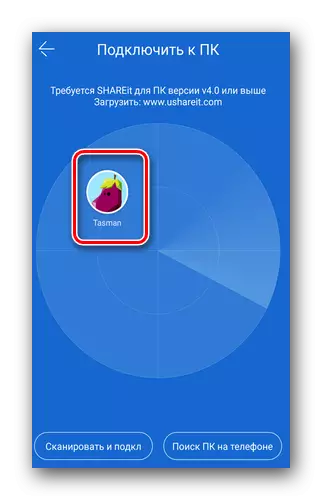
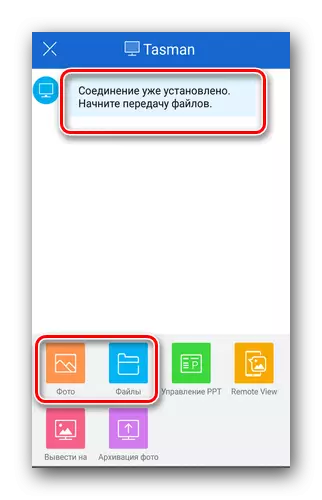
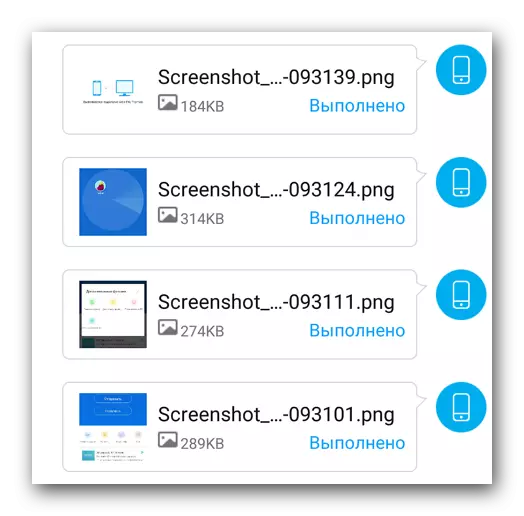
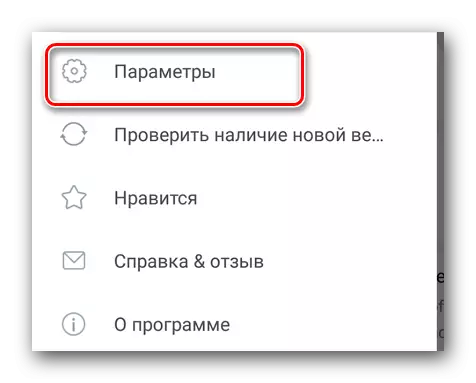

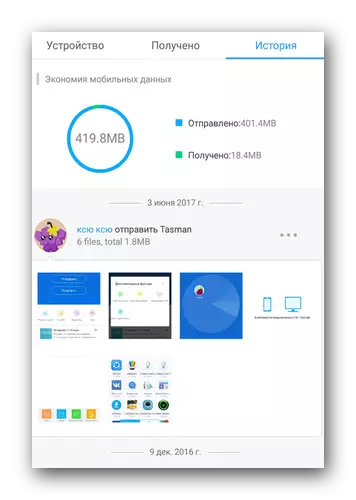
Anan ne ainihin cikakken bayani game da canja wurin bayanai tsakanin kayan aikin Android / wp da kwamfutar.
Canja wurin fayiloli tsakanin kwamfutoci biyu
Wannan hanyar za ta ba da izinin a zahiri matakai don canja wurin bayanin da ake buƙata daga kwamfuta ɗaya ko kwamfutar tafi-da-gidanka zuwa wani. Abubuwan da ake buƙata shine haɗin haɗi na biyu na'urorin zuwa cibiyar sadarwar Wi-Fi. Alaika ayyuka za su yi kama da wannan:
- Bude Sharet a duka kwamfyutoci / kwamfyutocin.
- A saman yanki na shirin taga, zaku sami maɓallin a cikin nau'i na tube na kwance uku. Mun datsa ta a cikin wasikun waccan kwamfutar da muke son canja wurin takardu.
- Mai zuwa zai fara bincika cibiyar sadarwar don samun na'urori da yawa. Bayan wani lokaci, za ka gan su a radar na shirin. Latsa hoton kayan da ake so.
- Yanzu akan kwamfutar ta biyu da ake buƙata don tabbatar da buƙatar haɗin. Kamar yadda muka riga muka rubuta a baya, ya isa ya danna maɓallin "A" a kan keyboard.
- Bayan haka, a cikin windows na duka aikace-aikace, za ku ga wannan hoton. Babban yankin za'a sanya shi a cikin abin da ya faru. A kasan Buttons biyu - "Hagagarin haɗin" da "Zaɓi fayiloli". Latsa na ƙarshe.
- Bayan haka, taga zaɓin data akan kwamfutar tana buɗewa. Zaɓi fayil ɗin kuma tabbatar da zaɓi.
- Bayan wani lokaci, za a canja bayanan. Kusa da bayanin da aka samu nasarar aika shi, za ku ga alamar kore.
- Hakanan, ana watsa fayiloli a gaban hanya daga kwamfutar biyu zuwa na farko. Haɗin zai kasance yana da himma muddin kuna rufe aikace-aikacen akan ɗayan na'urori ko kuma kar a danna maɓallin "Cire maɓallin".
- Kamar yadda muka riga mun rubuta a sama, duk bayanan da aka saukar suna a cikin daidaitaccen fayil ɗin "sauke". A wannan yanayin, ba shi yiwuwa canza wuri.

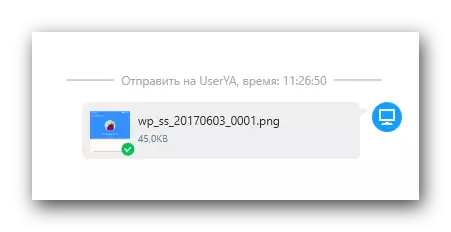
A kan wannan aiwatar musayar bayanai tsakanin kwakwalwar biyu an gama.
Aika bayanai tsakanin Allunan / wayoyin hannu
Bayyana hanyar da aka fi dacewa, yayin da yawancin masu amfani suke zuwa Sharet don aika bayanai tsakanin wayoyin su. Yi la'akari da yanayi biyu da aka fi sani da irin waɗannan ayyukan.
Android - Android
Game da aika bayanai daga na'urar Android zuwa wani, komai mai sauqi ne.
- Kunna aikace-aikacen a kan ɗaya da wani wayar salula / kwamfutar hannu.
- A cikin shirin waccan na'urar, daga abin da muke aika bayanan, danna maɓallin "Aika".
- Zaɓi sashin da ake so da fayiloli daga gare ta. Bayan haka, latsa maɓallin "Gaba" a cikin taga iri ɗaya. Nan da nan ba za ku iya tantance bayanai don aikawa ba, amma danna "Gaba" don haɗa na'urori.
- Muna jira har sai da aikin radar ya sami kayan aikin da zai karɓi bayanai. A matsayinka na mai mulkin, yana ɗaukar secondsan mintuna kaɗan. Lokacin da aka gano irin wannan kayan aiki, sai mu danna hotonsa akan radar.
- Tabbatar da bukatar haɗin a na na biyu.
- Bayan haka, zaku iya aika fayiloli tsakanin na'urori. Ayyuka za su zama daidai kamar yadda ake tura fayiloli daga Android zuwa kwamfuta. Mun bayyana su a cikin hanyar farko.
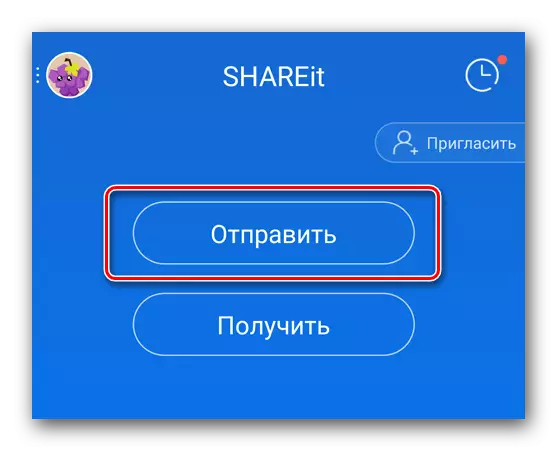
Android - Windows Waya / iOS
Idan bayanin yana buƙatar watsa shirye tsakanin na'urar Android da WP, to ayyukan da zasu zama ɗan bambanta. Bari mu bincika cikakken tsari akan misalin Android da wp biyu.
- Gudanar da Sharet a kan na'urorin biyu.
- Misali, kana son aika hoto daga windows wayar zuwa kwamfutar hannu ta Android. A cikin Aikace-aikacen a waya a cikin menu, danna maɓallin "Aika" Aika ", zaɓi fayiloli don watsa da fara bincika na'urori.
- Sakamakon ba zai ba da komai ba. Don daidai haɗa na'urori biyu, dole ne a farasu. Don yin wannan, a kan kayan masarufi na Android, latsa maɓallin "Sami".
- A cikin ƙananan kusurwar hagu na taga wanda ya bayyana, zaku sami maɓallin "Haɗa zuwa maɓallin iOS / wp". Danna shi.
- Koyarwar mai zuwa zata bayyana akan allon. Haka kuma ya sauko don haɗi zuwa cibiyar sadarwa ta hanyar na'urar Android wanda aka kirkira akan wayar Windows. A takaice dai, a kan windows waya kawai cire haɗin daga cibiyar sadarwar Wi-Fi na yanzu kuma duba cibiyar sadarwar a cikin umarnin a cikin jerin.
- Bayan haka, duka na'urorin za a haɗa su. Bayan haka, zaku iya canja wurin fayiloli masu cikakken fed daga kayan aiki ɗaya zuwa wani. Bayan kammala aikin, cibiyar sadarwar Wi-Fi akan Windows za a sake ta atomatik.

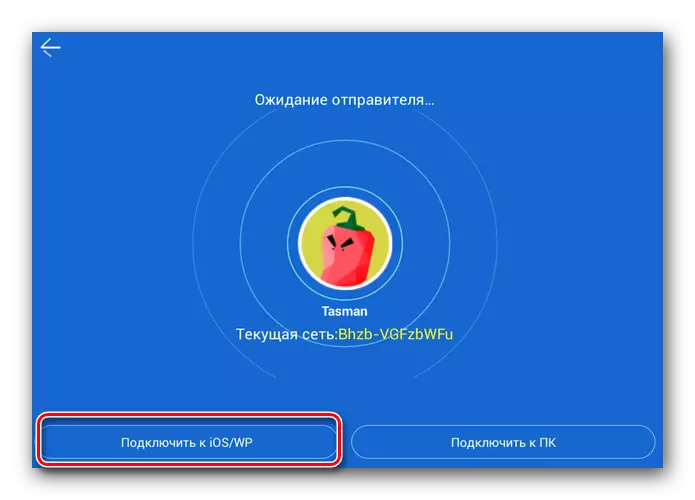

Waɗannan duk abubuwa ne na aikace-aikacen Sharei, wanda muke so mu gaya muku a wannan labarin. Muna fatan bayanin da aka tanada zaku zama da amfani, kuma zaka iya saita watsa bayanai a sauƙaƙe akan kowane na'urorinku.
